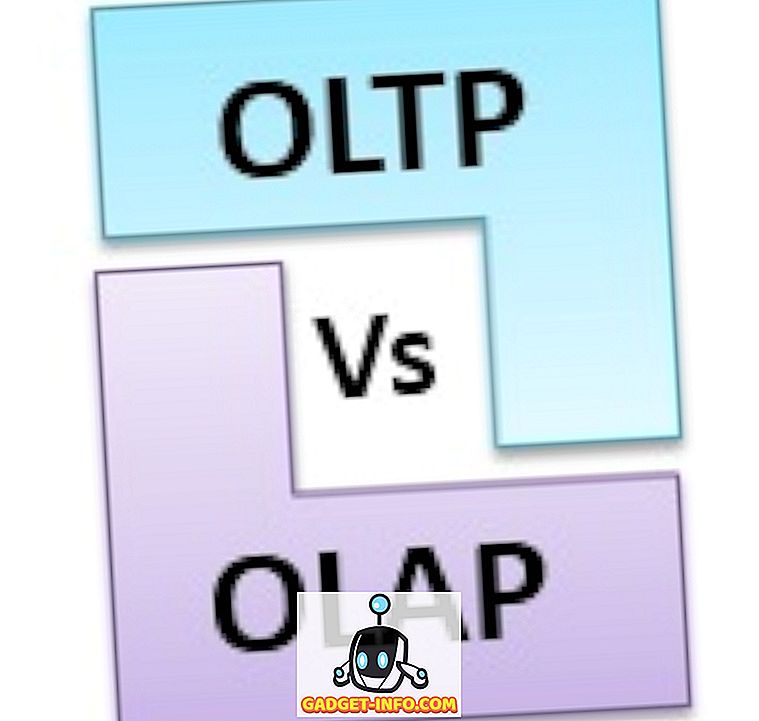Нещодавно в моєму кабінеті користувач отримав такі помилки при спробі відкрити документ Word:
Word не може запустити конвертер mswrd632.wpc.
або
Word не може запустити конвертер SSPDFCG_x64.cnv
Всякий раз, коли користувач натиснув кнопку «ОК», він просто повернувся. Що було дійсно дивно, що якщо вона натиснула на червону кнопку X, документ відкриється просто чудово! Дивно!
Користувач використовував Office 2013 і отримував цю помилку. Після виконання деяких досліджень ми зустріли кілька можливих рішень. У цій посаді я перерахую їх тут.
Метод 1 - Nuance Software
Якщо у вас встановлено будь-яке програмне забезпечення Nuance, то це, безумовно, причина, чому ви отримуєте це повідомлення про помилку. Існує два способи вирішити цю проблему. По-перше, ви можете перейменувати файл SSPDFCG_x64.cnv, який повинен усунути проблему.
В основному, якщо встановлено 32-розрядну версію Word та 64-розрядну версію програмного забезпечення Nuance, це викликає цю помилку. Перейдіть до наступного каталогу у вашій системі:
C: Файли програм Загальні файли Microsoft Shared TextConv
Перейменуйте файл SSPDFCG_x64.cnv у SSPDFCG_x64.old . Перезавантажте комп'ютер і перевірте, чи проблема не зникає.
Спосіб 2 - скасування реєстрації текстового конвертера
В основному, у Windows XP SP2 і вище і Windows Server 2003 SP1 і вище, якщо у вас є текстовий файл або інший тип файлу, який не є файлом Microsoft Word, але має розширення .doc, ви отримаєте цю помилку.
Це також може статися, якщо ви відкриваєте дійсно старий документ, створений документами Word для Windows 6.0 або Word 97. У цьому випадку можна вимкнути конвертер mswrd632, щоб ви не отримали цю помилку. Файли потім буде відкрито текстовими перетворювачами Microsoft Office.
Ви можете скасувати реєстрацію цього конвертера, натиснувши кнопку Пуск, а потім запустіть і введіть regedit . Потім перейдіть до наступного ключа:
Спільні інструменти Microsoft HKEY_LOCAL_MACHINE

Клацніть правою кнопкою миші на клавіші MSWord6.wpc на панелі ліворуч і виберіть Видалити . Якщо ви отримуєте повідомлення про помилку з SSPDFCG_x64.cnv, спочатку замість цього пункту видаліть його. Якщо у вас є документ Word 97, ви все одно зможете відкрити його у Word 2003 або 2007. Однак ви більше не зможете відкривати ці файли в WordPad. Ви отримаєте помилку, наприклад:
Не вдається завантажити файли Word для Windows 6.0
Якщо ви дійсно повинні використовувати WordPad для відкриття файлів Word 6.0 / 95, ви можете знову ввімкнути Word 6.0 / 95 для Windows і Macintosh для конвертера RFT. Відкрийте реєстр і перейдіть до таких ключів:
Для 32-розрядних версій Windows
HKEY_LOCAL_MACHINE Програмне забезпечення Microsoft Windows CurrentVersion Аплети Wordpad
Для Microsoft Windows у режимі Windows 64 (WOW)
HKEY_LOCAL_MACHINE Програмне забезпечення Wow6432Node Microsoft \ t
Якщо клавіша Wordpad не знаходиться на лівій панелі, створіть її. Після цього створіть нове значення DWORD на правій панелі, що називається AllowConversion, і надайте йому значення 1 .
Спосіб 3 - Видалити ключ перетворювачів тексту
Якщо це не спрацювало, спробуйте редагувати реєстр. Перед внесенням будь-яких змін переконайтеся, що ви створили резервну копію реєстру. Тепер відкрийте редактор реєстру, натиснувши кнопку start і набравши в regedit .
Перейдіть до наступного ключа:
HKEY_LOCAL_MACHINE ПРОГРАМНЕ ЗАБЕЗПЕЧЕННЯ Microsoft Спільні інструменти Текстові перетворювачі
Натисніть правою кнопкою миші на текстових перетворювачах і видаліть весь ключ.
Спосіб 4 - Скопіюйте файл MSWrd632.wpc
Інший спосіб вирішити цю проблему - скопіювати файл MSWrd632.wpc з іншого комп'ютера на комп'ютер, що має проблеми.
Єдина проблема полягає в тому, що вона менш захищена і робить ваш комп'ютер вразливим до можливого зламу безпеки, тому не робіть цього, якщо ви дійсно не маєте цього або комп'ютер не підключений до Інтернету.
Зазвичай цей файл можна знайти у такому шляху:
C: Файли програм Загальні файли Microsoft Shared \ t
Ось про це! Якщо ви все ще маєте цю проблему, опублікуйте тут коментар і я постараюся допомогти! Насолоджуйтесь!